WPF (Windows Presentation Foundation) 中的 Grid 控件是一个非常强大的布局控件,它允许你在行和列中定义子控件的布局。Grid 的使用可以说是 WPF 中最常见和重要的技能之一,以下是其详细使用教程:
1. 基本概念
Grid 是一种基于网格的布局系统,它将布局区域划分为行和列。通过设置控件在 Grid 中的 Row 和 Column 属性,你可以将控件放置在特定的行和列中。
2. 创建 Grid
要创建一个 Grid,你可以在 XAML 中定义它,并指定它的行和列
<!--定义网格,此处显示了网格线-->
<Grid ShowGridLines="True">
<Grid.RowDefinitions>
<RowDefinition Height="auto"></RowDefinition>
<RowDefinition Height="*"></RowDefinition>
</Grid.RowDefinitions>
<Grid.ColumnDefinitions>
<ColumnDefinition Width="120"></ColumnDefinition>
<ColumnDefinition Width="*"></ColumnDefinition>
<ColumnDefinition Width="2*"> </ColumnDefinition>
</Grid.ColumnDefinitions>
<Button Grid.Row="0" Grid.Column="0" FontSize="16">Top Left</Button>
<Button Grid.Row="0" Grid.Column="1" FontSize="16">Middle Left</Button>
<Button Grid.Row="1" Grid.Column="2" FontSize="16" Margin="8">Button Right</Button>
<Button Grid.Row="1" Grid.Column="1" FontSize="16" HorizontalAlignment="Left">Button Middle</Button>
</Grid>在上面的代码中,Grid 有两行和两列:
RowDefinition 和 ColumnDefinition 用于定义行和列。
Height="Auto" 表示该行的高度根据内容自适应。
Height="*" 表示该行将占用剩余的空间。
Width="120" 定义列的宽度为120像素。
Width="*" 表示该列将占用剩余的空间1/3。
Width="2*" 表示该列将占用剩余的空间2/3。
将控件放入 Grid 中时,可以使用 Grid.Row 和 Grid.Column 附加属性来指定控件所在的行和列。
有时候你可能需要让一个控件跨越多个行或列,这时可以使用 Grid.RowSpan 和 Grid.ColumnSpan 属性。
最终效果如下:
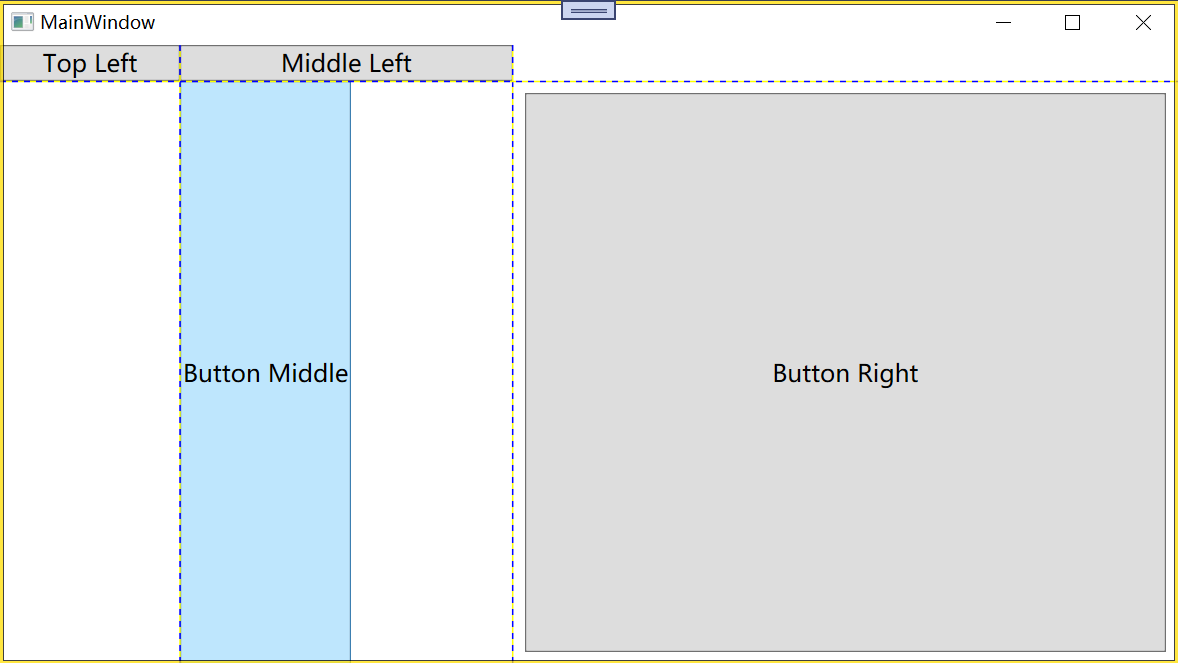
第二行 第二列 设置了HorizonAlign=Left 同时大小是Auto ,大小自适应,水平居左对齐
第二行 第三列 设置了Margin 属性控制外边距